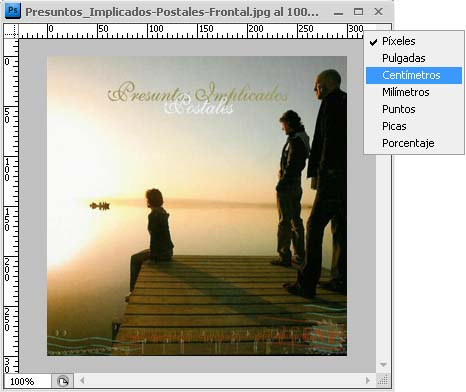Corregir la inclinación de una imagen Automáticamente con la herramienta Regla en Photoshop
Si escaneas una imagen y aparece torcida o inclinada cuando la abres en Photoshop, puedes solucionarlo en apenas 10 segundos:
1. Toma la herramienta regla (llamada de medición en algunas versiones) que se encuentra en el sub menú del cuentagotas y haz clic y arrastra sobre todo el perímetro o borde superior de la imagen que necesitas enderezar …
2. A continuación, en el menú imagen, y dentro de Rotación de imagen (Rotar lienzo en algunas versiones) elije la opción Arbitrario, y Photoshop especificará automáticamente el grado de rotación exacto (gracias al trabajo de la herramienta regla o medición 🙂 ) …
3. Haz clic en OK y ¡Listo!

Fuente: “Trucos Esenciales” Scott Kelby & Felix Nelson